作成したエクセルデータを関係者以外に開かれないように、エクセルにはパスワードを設定することができます。
パスワードには、「読み取りパスワード」と「書き込みパスワード」があります。
両方設定することもできますし、片方だけの設定もできます。
大切なエクセルデータが他者に開かれないように、ここではパスワードの設定方法を覚えておきましょう。
目次
ブックを保存するときにパスワードを設定しておきましょう
「読み取りパスワード」と「書き込みパスワード」は何が違うのか確認しましょう。
| パスワードの種類 | 内 容 |
|---|---|
| 読み取りパスワード | ブックを開くために必要なパスワードになります。 |
| 書き込みパスワード | ブックを編集して、保存するためのパスワードです。書き込みパスワードのみを設定した場合は、誰でもブックを表示できます。ブックを表示も編集もパスワードを設定したい場合には両方のパスワードを設定します。 |
「名前を付けて保存」ダイアログの「ツール(L)」をクリック

「名前を付けて保存」ダイアログとはなに?って方は下記の関連記事を参考にしてみてください。

作成したブックを別の名前で保存しよう作成したブックを保存した際に、何処に保存したかわからなくなってしまうことはありませんか。探すのに時間が掛かり、うんざりするほど開いたり閉じたりを繰り返すことになります。...
「全般オプション」をクリック
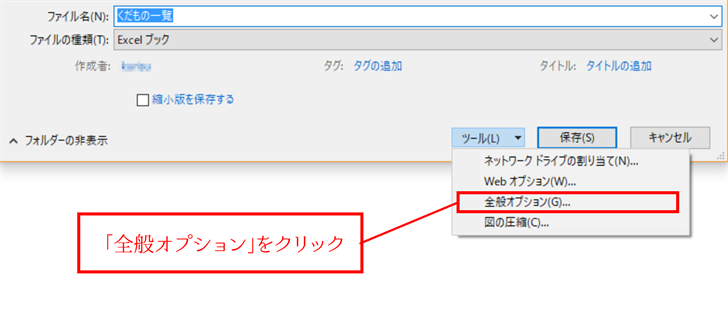
「読み取りパスワード」および「書き込みパスワード」にパスワードを指定する
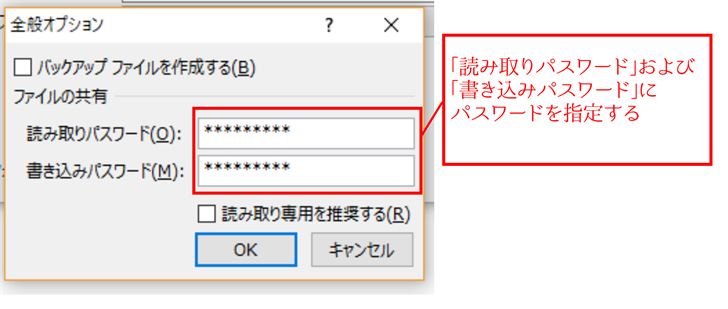
「OK」をクリック
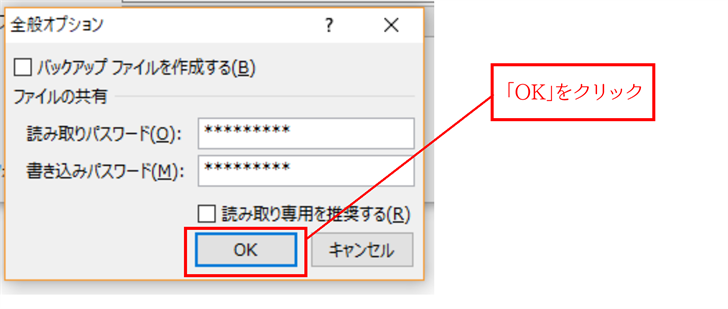
表示された画面でもう一度、同一のパスワードを指定する
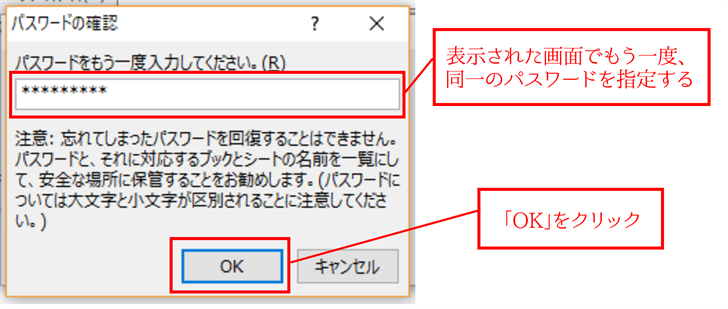
「名前を付けて保存」ダイアログの「保存」をクリック
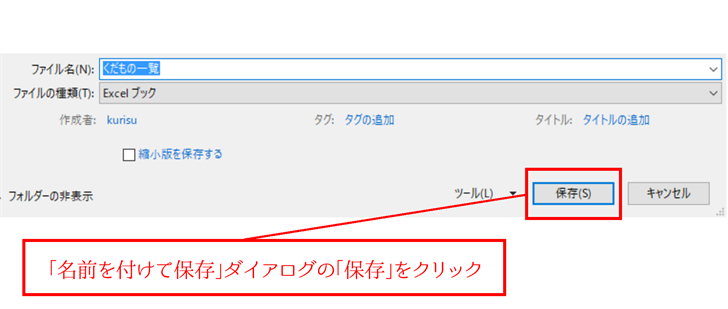
以上でパスワードの設定は終わりです。
大切なデータを守るためにもパスワードを設定する習慣を身に着けておきましょう。
おマメ情報
保存した後にパスワードの設定をする場合
ブック保存後に、「読み取りパスワード」を設定する場合には、パスワードを設定するブックを開いて、Backstageビューを表示して「情報」→「ブックの保護」→「パスワードを使用して暗号化」をクリックします。表示される画面からパスワードを設定できます。

























